三年级下册信息技术教案春 下册全册 鄂教版.docx
《三年级下册信息技术教案春 下册全册 鄂教版.docx》由会员分享,可在线阅读,更多相关《三年级下册信息技术教案春 下册全册 鄂教版.docx(26页珍藏版)》请在冰豆网上搜索。
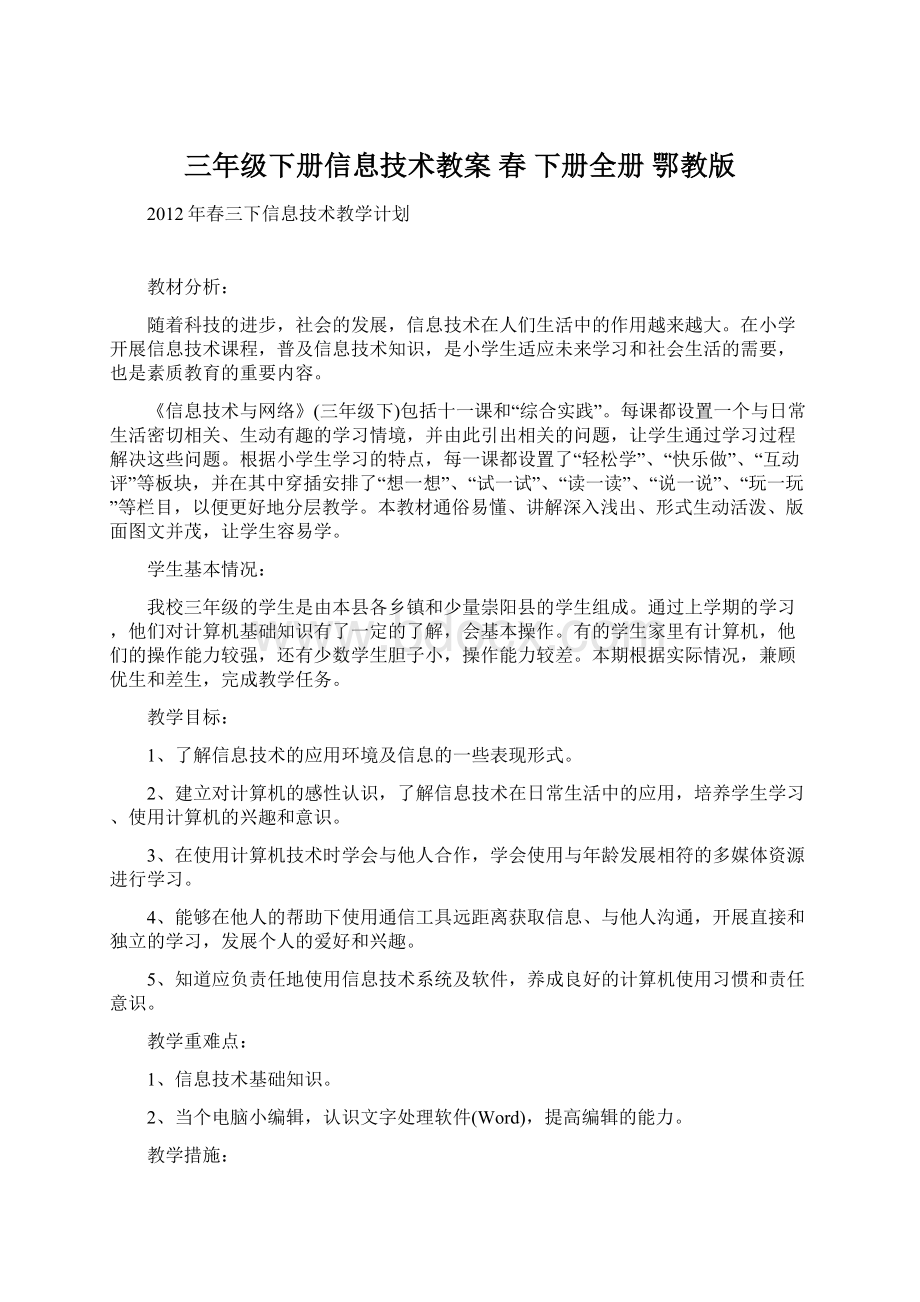
三年级下册信息技术教案春下册全册鄂教版
2012年春三下信息技术教学计划
教材分析:
随着科技的进步,社会的发展,信息技术在人们生活中的作用越来越大。
在小学开展信息技术课程,普及信息技术知识,是小学生适应未来学习和社会生活的需要,也是素质教育的重要内容。
《信息技术与网络》(三年级下)包括十一课和“综合实践”。
每课都设置一个与日常生活密切相关、生动有趣的学习情境,并由此引出相关的问题,让学生通过学习过程解决这些问题。
根据小学生学习的特点,每一课都设置了“轻松学”、“快乐做”、“互动评”等板块,并在其中穿插安排了“想一想”、“试一试”、“读一读”、“说一说”、“玩一玩”等栏目,以便更好地分层教学。
本教材通俗易懂、讲解深入浅出、形式生动活泼、版面图文并茂,让学生容易学。
学生基本情况:
我校三年级的学生是由本县各乡镇和少量崇阳县的学生组成。
通过上学期的学习,他们对计算机基础知识有了一定的了解,会基本操作。
有的学生家里有计算机,他们的操作能力较强,还有少数学生胆子小,操作能力较差。
本期根据实际情况,兼顾优生和差生,完成教学任务。
教学目标:
1、了解信息技术的应用环境及信息的一些表现形式。
2、建立对计算机的感性认识,了解信息技术在日常生活中的应用,培养学生学习、使用计算机的兴趣和意识。
3、在使用计算机技术时学会与他人合作,学会使用与年龄发展相符的多媒体资源进行学习。
4、能够在他人的帮助下使用通信工具远距离获取信息、与他人沟通,开展直接和独立的学习,发展个人的爱好和兴趣。
5、知道应负责任地使用信息技术系统及软件,养成良好的计算机使用习惯和责任意识。
教学重难点:
1、信息技术基础知识。
2、当个电脑小编辑,认识文字处理软件(Word),提高编辑的能力。
教学措施:
1、教师示范,学生动手实践为主,教师点评辅导帮助学生学习。
在教师传授技巧知识的同时,又不给学生思维定势。
2、运用多媒体教学,达到优化教学的目的。
3、采用新颖的课程整合思维参与教学,培养学生的综合能力。
4、结合学生年龄心理特点,采用游戏、成功激励机制。
5、用适当的形式对学生进行考核,促进教学效率和学生积极性的提高。
教学安排:
第二周:
信息整理有窍门
第三周:
电脑桌面随意变
第四周:
我给文件分分类
第五周:
我当文件小管家
第六周:
网上资料搜搜搜
第七周:
信息下载快快快
第八周:
文字修改
第九周:
文字排版
第十周:
使用艺术字
第十一周:
插入图片
第十二周:
五一(机动1课时)
第十三周:
插入表格
(一)
第十四周:
插入表格
(二)
第十五周:
《美丽的长城》电子报1
第十六周:
《美丽的长城》电子报2
第十七周:
复习
第十八周:
考核
第一课信息整理有窍门
学习目标:
1、知道多种搜集信息的方法。
2、能用不同的方法把信息分类。
3、能够用汇总的方法整理信息。
教学重难点:
搜集与整理信息。
教学时间:
1课时
教学过程:
一、导言揭题
1、导言:
我们生活在信息时代,每天会面对大量的信息。
那么,如何有条理地搜集和整理信息呢?
2、揭题:
(出示课题)
二、轻松学
1、让学生说说搜集信息的方法。
2、了解身边搜集信息的方法。
(看图说一说)
①用调查的方法搜集信息②用上网的方法搜集信息
③用查阅的方法搜集信息④用实践的方法搜集信息
3、试一试
用多种方法搜集家乡景点的信息。
景点名称
信息内容
搜集方法
三峡大坝
世界最大的发电站
查阅相关书籍
三、快乐做
1、信息分类。
⑴过渡:
信息分类的方法有很多,比如按时间、地点、特征、类型等分类,可以把信息整理得井井有条。
⑵出示书上的图。
⑶把上面的图分成以下三类。
动物:
文具:
水果:
2、试一试。
⑴过渡:
信息可以按不同的方法分类,试着把下面按类型和特征分类。
⑵出示书上的图。
⑶按要求分类。
①按类型分类。
动物:
交通:
②按特征分类。
空中的:
地上的:
水中的:
3、信息汇总。
⑴过渡:
通过表格、图形、文字、数字等方式将信息汇总,是整理信息的重要方式。
⑵看图说一说。
说说图中跳舞、跑步、拉二胡、舞剑各多少人。
⑶用“表格、图形、文字、数字”等方式将信息汇总。
(然后出示汇总图)
四、互动评
通过本课的学习,我们知道了搜集和整理信息的方法。
请大家对照下表进行评价,将得到的花涂成红色。
五、课堂小结
1、说说这节课,你有哪些收获?
2、教师小结。
第二课电脑桌面随意变
学习目标:
1、了解计算机桌面的作用。
2、会设置桌面壁纸、桌面主题、屏幕保护程序。
3、能够调节分辨率大小。
教学重难点:
设置桌面壁纸、桌面主题、屏幕保护程序,调节分辨率大小。
教学时间:
1课时
教学过程:
一、导言揭题
1、导言:
打开计算机时,会看到各种各样的桌面。
我们可以通过桌面对计算机进行各种操作,还可以把计算机桌面装扮得漂亮而有个性。
2、揭题:
(出示课题)
二、轻松学
1、认识Windows桌面。
⑴认识“图标”;认识“桌面壁纸”;认识“任务栏”。
⑵试一试。
单击任务栏上的图标,看看它们有什么功能。
⑶说一说。
计算机桌面上的图标是打开程序的快捷方式,双击这些图标,说说自己发现了什么。
2、设置计算机桌面。
⑴过渡:
可以通过计算机桌面的“属性”选项设置桌面主题、桌面壁纸和屏幕保护程序等。
⑵按照提示尝试。
①在桌面空白处单击右键。
②选择“属性”选项。
③可以通过桌面的“属性”选项设置桌面主题。
④选择不同的图片作为桌面壁纸。
⑤选择屏幕保护程序。
⑥设置屏幕保护程序等待时间。
⑦单击“确定”按钮。
⑶试一试。
打开“桌面网站”(http:
//)网站,选择几个喜欢的主题、壁纸装饰自己的桌面。
3、调节屏幕分辨率。
⑴通过调节屏幕分辨率可以改变桌面显示的大小和精细度。
⑵对照提示尝试:
①调节屏幕分辨率。
②单击“确定”按钮。
三、快乐做
1、选择一张自己喜欢的照片或一幅绘图作品,设置成计算机的桌面壁纸。
2、想一想:
怎样把自己的多张照片(或绘图作品)做成一组幻灯片式的屏幕保护程序。
3、教师补充。
五、互动评
通过本课的学习,我们学会了设置计算机的桌面。
请大家对照下表进行评价,将得到的花涂成红色。
六、课堂小结
1、说说这节课,你有哪些收获?
2、教师小结。
第三课我给文件分分类
学习目标:
1、能根据文件扩展名识别常见的文件。
2、能够对文件和文件夹简单操作。
3、能分门别类地整理计算机文件。
教学重难点:
对文件和文件夹简单操作。
教学时间:
1课时
教学过程:
一、导言揭题
1、导言:
计算机的所有操作都与文件有关,比如我们在计算机上学习,看电影、与朋友交流等,都是在运行计算机里的文件。
让我们来认识并学会整理计算机里的文件吧!
2、揭题:
(出示课题)
二、轻松学
1、认识计算机里的文件。
⑴过渡:
计算机里的文件有许多类型,电影是视频文件,照片是图像文件,文章是文档文件。
⑵出示表。
文件类型
扩展名
图像文件
Bmp、jpg
视频文件
Mpg、avi、rm
声音文件
Wav、Mp3
文档文件
Doc、txt、wps
动画文件
Swf、flc
⑶读一读。
P11
2、试一试。
⑴过渡:
我们打开计算机时经常发现文件没有显示扩展名,试试怎么显示。
⑵按照提示尝试。
①单击“工具”菜单,选择“文件夹选项”。
②去掉“隐藏已知文件类型的扩展名”的勾选。
③单击“确定”按钮。
⑶说一说。
每种类型的文件都可以用相对的软件来打开,说说“轻松学”表格的文件可用什么软件打开?
我知道:
文件是用软件打开的。
三、快乐做
1、新建文件夹。
⑴按书上的提示新建文件夹。
①在窗口空白处单击右键,将鼠标移至“新建”命令。
②单击“文件夹”选项。
③输入文件夹的名称。
⑵试一试。
如何重命名文件夹?
有几种重命名的方法?
2、移动文件或文件夹。
⑴选中文件“给地球洗澡”,拖到文件夹“我的绘画作品中”。
⑵想一想:
将一个文件夹移动到另一个文件夹中,应该怎么做呢?
3、分类文件。
⑴在生活中,我们能把自己的东西整理得井井有条;在计算机中,我们也要把自己的文件整理得清清楚楚。
⑵按要求分文件。
类别
文件名称
我的作文
我的绘画作品
我的MV
我的音乐
四、互动评
通过本课的学习,我们认识了文件和文件夹。
请大家对照下表进行评价,将得到的花涂成红色。
五、课堂小结
1、说说这节课,你有哪些收获?
2、教师小结。
第四课我当文件小管家
学习目标:
1、能够用不同的方法查看文件。
2、能够对文件进行复制、粘贴、删除等操作。
3、有较好的整理计算机文件的习惯。
教学重难点:
能够对文件进行复制、粘贴、删除等操作。
教学时间:
1课时
教学过程:
一、导言揭题
1、导言:
计算机里面的文件非常多,我们常常为找一个文件花很多的时间。
让我们一起来当文件小管家,管理好自己的计算机文件。
2、揭题:
(出示课题)第四课我当文件小管家
二、轻松学
1、查看文件。
⑴过渡:
我们可以通过查看的方式了解文件(或文件夹)的基本信息。
⑵通过“查看”菜单可以对文件(或文件夹)进行查看或排列。
查看----排列图标----类型
⑶读一读。
P16
2、认识资源管理器。
⑴过渡:
使用资源管理器能帮助我们更清楚、更直观地管理计算机中的文件和文件夹。
⑵边讲解边演示。
①单击“Windows资源管理器”选项,打开资源管理器。
②看一看:
资源管理器目录。
③看一看:
资源管理器的文件和文件夹显示窗口。
3、读一读。
整理计算机文件要注意以下几点:
①通常不要把文件与文件夹混排在一起;
②文件一般按时间顺序排列;
③文件应分类保存相应的文件夹中。
三、快乐做
1、复制文件。
⑴在计算机里,经常需要把文件(或文件夹)从一个位置复制到另一个位置,通常称作复制文件,也叫拷贝。
⑵按照提示做一做。
①选择要复制的文件,单击右键。
②单击“复制”命令。
③打开目标文件夹。
④空白处单击右键。
⑤单击“粘贴”命令。
⑶说一说。
文件复制还有多种操作方法,例如用快捷键复制等。
相互讨论,看谁知道的方法多。
2、剪切文件。
⑴如果需要移动文件,我们可以先“剪切”文件,然后将它粘贴到另外的位置。
⑵在要剪切的文件上单击右键,然后在弹出的快捷键菜单中选择“剪切”命令。
⑶想一想:
复制、剪切、移动文件有什么区别?
3、删除文件。
选择要删除的文件,单击右键,然后在弹出的快捷键菜单中选择“删除”命令。
4、读一读
快捷键执行一些常用命令,更快地完成操作。
常用快捷键有:
复制Ctrl+C粘贴Ctrl+V剪切Ctrl+X
四、互动评
通过本课的学习,我们学会了整理文件。
请大家对照下表进行评价,将得到的花涂成红色。
五、课堂小结
1、说说这节课,你有哪些收获?
2、教师小结。
第五课网上资源搜搜搜
学习目标:
1、了解多种探索引擎。
2、能够根据搜索内容确定关键词。
3、会使用多种探索引擎获取信息。
教学重难点:
会使用多种探索引擎获取信息。
教学时间:
1课时
教学过程:
一、导言揭题
1、导言:
网络资源非常丰富,如何快速、准确地寻找到自己需要的资源呢?
我们的好帮手就是探索引擎。
2、揭题:
(出示课题)第五课网上资源搜搜搜
二、轻松学
1、认识探索引擎。
⑴简介:
探索引擎是我们寻找网络资源的重要工具,常见的探索引擎有XX(